Cara menonaktifkan atau mengaktifkan port USB di Windows
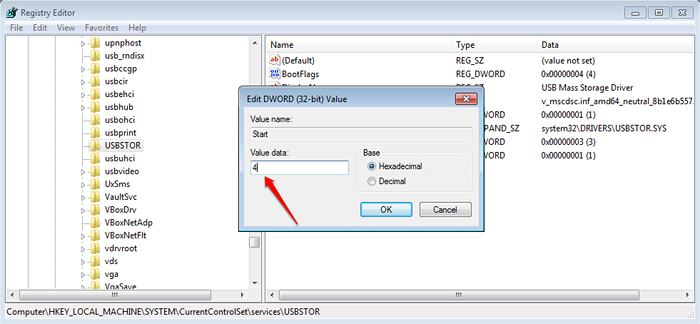
- 1121
- 278
- Enrique Purdy
Cara menonaktifkan atau mengaktifkan port USB di Windows:- Pernah bertanya -tanya mengapa Anda tidak dapat menghubungkan USB Anda ke komputer sekolah Anda? Atau merasa lelah memberi tahu teman -teman Anda betapa Anda tidak ingin mereka menghubungkan USB mereka ke laptop Anda? Jika jawaban Anda ya untuk salah satu dari dua pertanyaan di atas, artikel ini untuk Anda. Baca terus, untuk mempelajari tentang berbagai metode yang digunakan tempat Anda dapat mengaktifkan atau menonaktifkan port USB Anda.
Daftar isi
- Dengan mengubah entri editor registri
- Melalui manajer perangkat
- Dengan mengubah pengaturan bios
Dengan mengubah entri editor registri
Catatan: Langkah -langkah berikut hanya berfungsi jika driver penyimpanan USB telah diinstal. LANGKAH 1 - Pertama -tama, Anda perlu meluncurkan Editor Registri program. Untuk itu, tekan Menang+r kunci bersama untuk membuka Berlari kotak dialog. Ketika Berlari Kotak dialog terbuka, ketik Regedit dan tekan Key Enter.

LANGKAH 2 - Jendela baru untuk Editor Registri terbuka. Seperti berikutnya, Anda perlu menavigasi ke jalur berikut:
Hkey_local_machine \ system \ currentControlset \ services \ usbStor
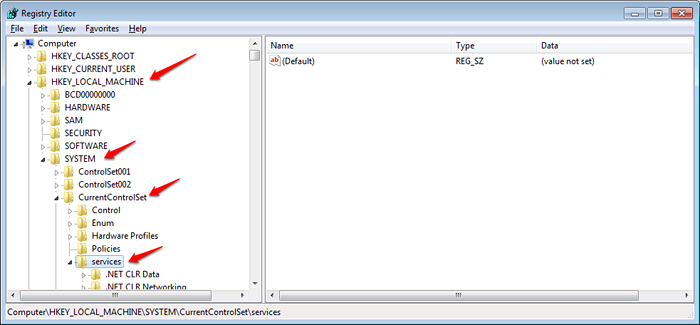
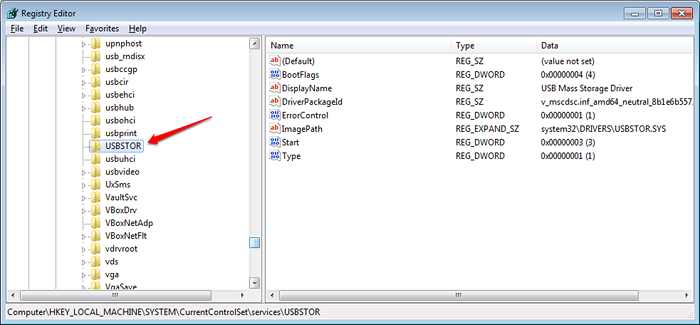
Langkah 4 - Sekarang di panel jendela kanan yang sesuai dengan USBSTOR kunci, Anda akan dapat melihat entri bernama Awal. Ini adalah entri yang perlu kita lakukan.
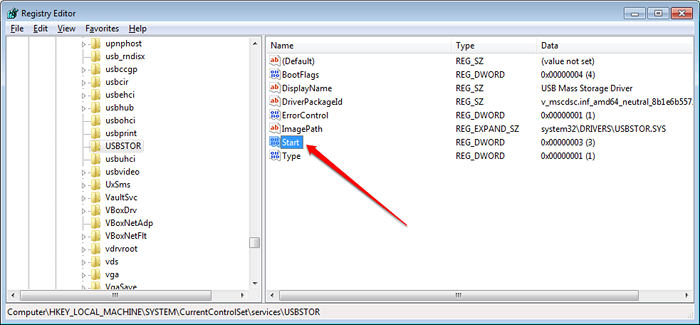
Langkah 5 - Klik dua kali pada Awal pintu masuk. Ini membuka jendela baru untuk mengedit nilai DWORD ini. Di sini di bawah yang diajukan Nilai data, nilainya 3. Anda harus mengubahnya menjadi 4 Seperti yang ditunjukkan pada tangkapan layar yang diberikan di bawah ini untuk menonaktifkan port USB. Jika Anda ingin mengaktifkan port, cukup kembalikan nilai kembali ke 3.
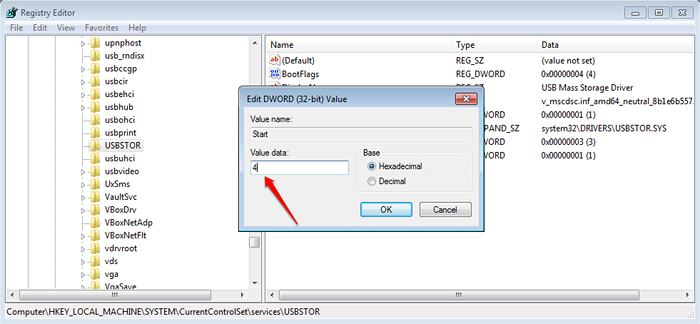
Melalui manajer perangkat
LANGKAH 1
- Anda perlu meluncurkan Pengaturan perangkat. Untuk itu, tekan Menang+r kunci bersama untuk membuka Berlari kotak dialog. Saat terbuka, ketik devmgmt.MSC dan tekan Key Enter.

LANGKAH 2
- Itu Pengaturan perangkat Jendela terbuka. Temukan entri dengan nama Pengendali Bus Serial Universal. Klik panah samping yang terkait dengannya untuk melihat isinya.
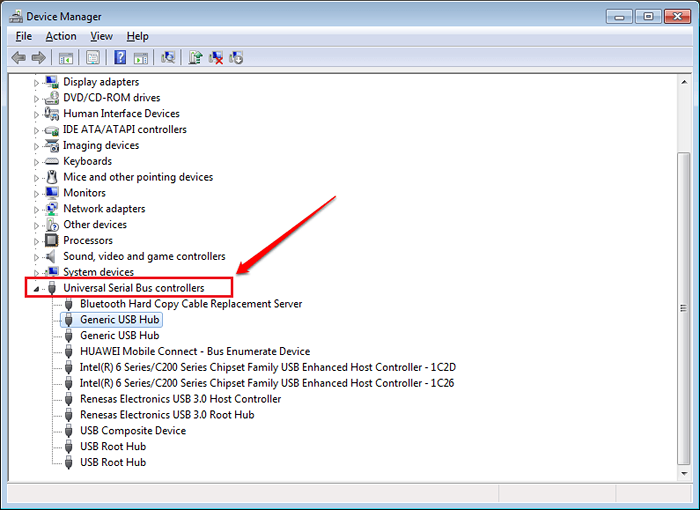
Langkah 3
- Sekarang Anda dapat mencoba menonaktifkan masing -masing entri di dalamnya Pengendali Bus Serial Universal untuk menonaktifkan port USB. Jika masalah Anda adalah bahwa port tidak berfungsi, cobalah mengaktifkan driver di sini.
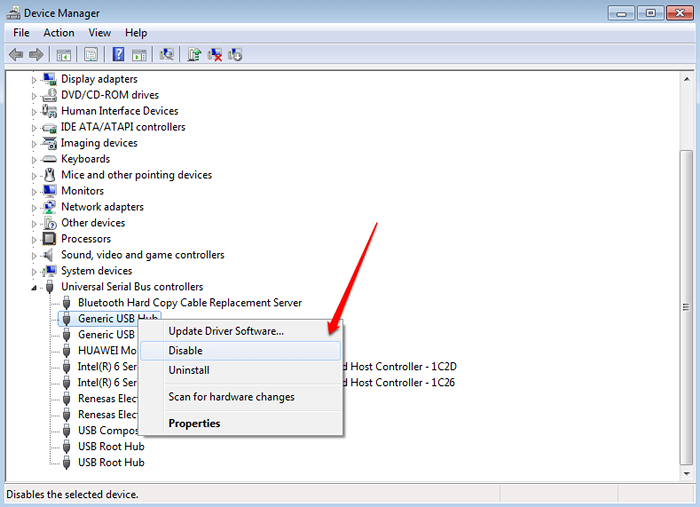
Dengan mengubah pengaturan bios
Jika jika dua metode di atas tidak berfungsi untuk Anda, Anda selalu dapat mencoba mengubah pengaturan BIOS Anda. Untuk itu, ikuti langkah -langkah yang diberikan di bawah ini.LANGKAH 1
Pertama -tama, masukkan bios. Anda dapat merujuk artikel kami tentang topik cara membuka pengaturan BIOS UEFI di Windows 10 jika Anda memiliki kebingungan tentang cara mencapai BIOS.
LANGKAH 2Setelah Anda berada di BIOS, cari tab Canggih. Di sini pastikan itu Mensuport USB tipe lama Dan Fungsi USB dinonaktifkan.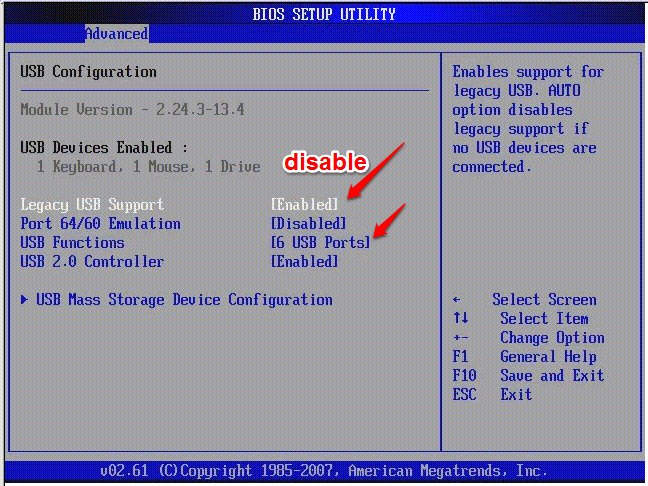
Langkah 3Setelah selesai, Anda dapat keluar dari BIOS. Khas, F10 digunakan untuk menyimpan dan keluar dari BIOS.
Langkah 4Setelah sistem reboot, periksa untuk memastikan bahwa Anda telah berhasil menonaktifkan port USB.
Semoga salah satu dari 3 metode di atas berhasil untuk Anda. Jika Anda terjebak dengan salah satu langkah, jangan ragu untuk meninggalkan komentar. Kami akan dengan senang hati membantu.
- « Cara menerjemahkan teks pada gambar menggunakan aplikasi Google Translate
- [Diperbaiki] - Beberapa kontak tidak dapat dihapus sekaligus di Android »

